Тхе Код грешке 0к80042405-0ка001а вуче корен из алата Виндовс Медиа Цреатион Тоол који се користи за стварање покретачких УСБ уређаја, пре свега за инсталирање Виндовс-а на рачунар. Ова порука о грешци појавила се у протеклих годину дана и упркос честим ажурирањима од стране Мицрософта, није у потпуности искорењена.

Код грешке алата за прављење медија 0к80042405-0ка001а
Разлози за ову поруку о грешци при покушају израде медијума за покретање углавном су повезани са поставкама диска. Ако су поставке диска правилно постављене, то вероватно значи да Алат за стварање медија делује, а ми морамо да користимо заобилазно решење да би то функционисало.
Шта узрокује код грешке 0к80042405-0ка001а у Алату за креирање медија?
Код грешке 0к80042405-0ка001а има пуно различитих разлога, од врсте диска УСБ-а до алата за креирање медија који не ради исправно. Неки од неколико разлога су:
- УСБ није од укуцајте НТФС . Систем датотека НТФС посебно је дизајниран за окружење само за Виндовс и ако желите да алатка за стварање медија ради беспрекорно, најбоље је ако користите НТФС.
- Има буг у програму Медиа Цреатион Тоол који увек даје грешку ако се покреће са другог погона, а не тамо где треба да примени своје операције.
- Не постоји довољно простора на УСБ-у на којем покушавате да креирате медиј.
Ова порука о грешци се појављује изнова и изнова и иако не знамо шта заправо покреће ово понашање, доленаведени заобилазни начини ће то решити зачас. Пре него што наставите, уверите се да сте пријављени као администратор на рачунару.
Решење 1: Преузимање алата за стварање медија директно на УСБ
1. метод: преузимање на УСБ диск
Заобилазно решење које делује сваки пут када се појави ова грешка је преузимање Алата за креирање медија директно на УСБ диск који желите да користите за покретање уређаја. Једноставно речено, преузмите Алат на исти УСБ који желите да користите као инсталациони медиј.

Иницијализација алата за стварање медија на циљном УСБ-у
Обично бисте алатку преузели на локални диск Ц, а затим одатле покренули апликацију и покушали да креирате покретачки погон. Овде ћемо га преузети директно на УСБ и покренути одатле.
Укратко, Покрените алат директно са УСБ-а тј. покрените МедиаЦреатионТоол.еке након што га лоцирате, а затим након избора изворног медија, наставите са креирањем медија. Обавезно покрените извршну датотеку као администратор.
2. метод: преузимање на чврсти диск
У неким случајевима прва метода не ради и приказује се код грешке „0к80042405 - 0кА001А“. Због тога ћемо у овом кораку копирати датотеке на УСБ диск након што их преузмемо на чврсти диск нашег рачунара. За то:
- Преузимање алат за стварање медија на Лоцал Дриве Ц.
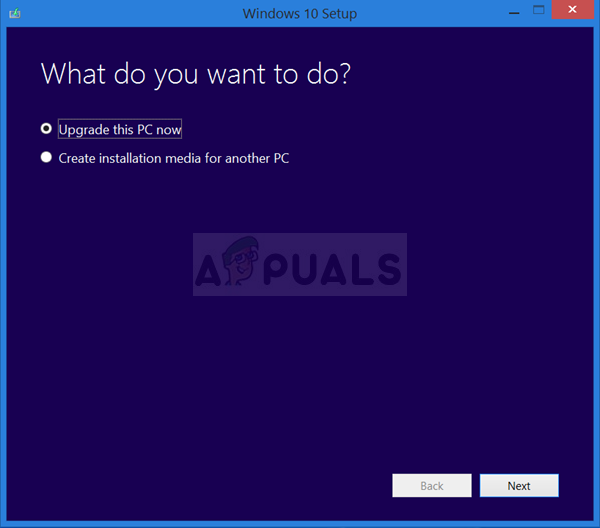
- Лансирање апликација преузима датотеке са диска „Ц“
- Монтирајте „ .главни' датотека коју је преузео алат за стварање медија.
Белешка: Ако не знате како да монтирате исо датотеку, погледајте ово чланак. - Копирајте све датотеке и фасцикле у виртуелном ДВД-у на УСБ диск који желите да поставите као УСБ за покретање, осим датотеке „Ауторун.инф“.
- Десни клик на 'Ауторун.инф' датотеку и изаберите „ Преименуј '.
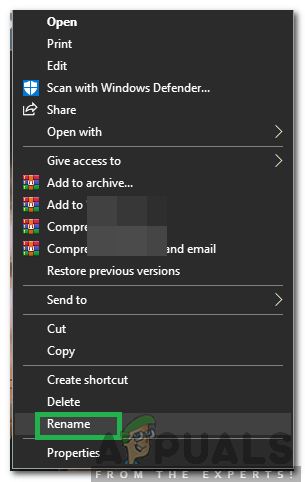
Одабиром „Преименуј“
- Промена име за „ Ауторун . ткт “И притисните„ Ентер '.
- Копирај ову датотеку и на УСБ диск и преименујте је у 'Ауторун.инф'.
- Проверавати да бисте утврдили да ли је проблем и даље присутан.
Решење 2: Форматирање УСБ-а као НТФС
Још једно решење које добро функционише код неких корисника је форматирање циљног УСБ-а као НТФС, а затим покретање алата за стварање медија. Разлог за ову грешку је непознат, јер не би требало да буде проблема у стварању медија у формату ФАТ32, јер алат за стварање медија ионако форматира диск пре стварања. Користићемо уграђено форматирање диска и након успешног форматирања диска, покушаћемо поново.
- Притисните Виндовс + Е и кликните на Ово-ПЦ присутан на левој траци за навигацију.
- Овде ће бити приказан ваш циљни УСБ уређај. Кликните десним тастером миша и изаберите Формат .

Форматирање погона у систем датотека НТФС
- Појавиће се прозор који ће вас питати за све додатне детаље. Уверите се да је формат постављен као НТФС и наставите.
- Након форматирања диска, покрените Медиа Цреатион Тоол (овде такође можете применити решење 1) и погледајте да ли је проблем решен.
Решење 3: Коришћење управљања диском за претварање у МБР
Виндовс Медиа Цреатион Тоол захтева да је ваш УСБ погон постављен као МБР (Мастер Боот Рецорд) уместо као ГПТ (ГУИД партицијска табела). МБР се сматра веома важним јер делује као први сектор за покретање. Ова карактеристика чврстог диска вам омогућава да се заправо ‘покренете’ са УСБ-а. За форматирање и претварање типа диска у МБР користићемо алатку за управљање диском у оперативном систему Виндовс.
- Притисните Виндовс + Р, откуцајте „ дискпарт ”У дијалошком оквиру и притисните Ентер.
- Унесите наредбу:
списак дискова

Попис свих дискова повезаних са рачунаром
- Сада унесите наредбу:
изаберите диск к
Овде је „к“ број диска који желите да направите на покретачком медију. Један пример је „селецт диск 0“.

Погон за чишћење - део диска
- Сада морамо правилно очистити погон пре него што га покушамо претворити у МБР. Откуцајте следеће наредбе редом, али сачекајте да се операција чишћења доврши пре него што пређете на следећу.
чисто претворити мбр
- Сада поново покрените Алат за креирање медија и погледајте да ли је проблем решен.
4. решење: Коришћење Виндовс 7 алата за преузимање УСБ / ДВД-а
Слично алату за стварање медија, Мицрософт је такође објавио алат за преузимање Виндовс 7 УСБ / ДВС за Виндовс 7 да би помогао људима у изради инсталационих медија. Овај алат такође готово обавља исти задатак као и алат за стварање медија, али ви мора имати целу ИСО датотеку већ присутан у вашем систему. Алат за креирање медија даје вам мали подстицај за преузимање датотека са Мицрософта директно, али овде корак морате да урадите ручно.
- Преузмите ИСО датотеку са Мицрософт-ове званичне веб локације и сачувајте је на приступачном месту.
- Преузимање Алат за преузимање Виндовс 7 УСБ / ДВД-а са Мицрософт-ове званичне веб локације и инсталирајте га на свој рачунар.
- Након инсталације покрените апликацију као администратор. У првом кораку од вас ће се тражити Изаберите ИСО датотеку који желите да направите покретачки погон. Изаберите ИСО који сте управо преузели и наставите.

Алат за преузимање Виндовс 7 УСБ / ДВД-а
- Сада одаберите циљни погон. Следите упутства на екрану и зачас ћете направити УСБ погон који се може покренути.
Решење 5: Коришћење Руфуса за креирање инсталационих медија
Руфус је услужни програм који помаже у форматирању и стварању покретачких УСБ флеш дискова. То је популарна алтернатива Виндовс Медиа Цреатион Тоол-у. Брз је и покрива и друге аспекте као што је флешовање БИОС-а или рад на систему у коме није инсталиран ОС. Међутим, као у претходном случају, треба да имате ИСО датотеку која је већ преузета локално на рачунару.

Стварање медија помоћу Руфуса
Прво морате да изаберете ИСО датотеку, а затим ће се поступак креирања медија наставити. Можете погледати наш чланак Како створити Виндовс 10 боотабле УСБ користећи Руфус . Обавезно покрените услужни програм као администратор.
5 минута читања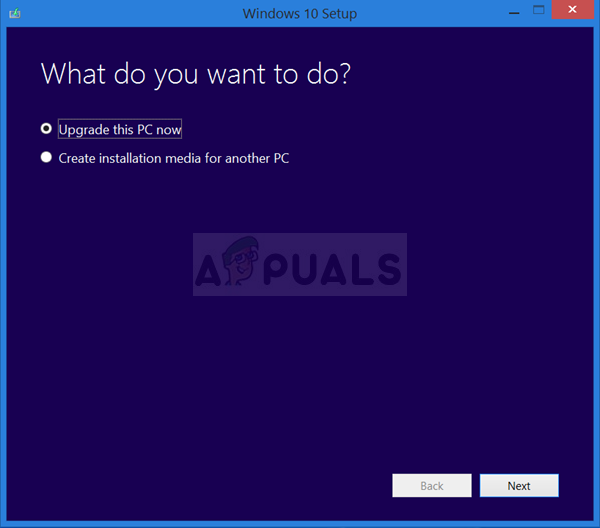
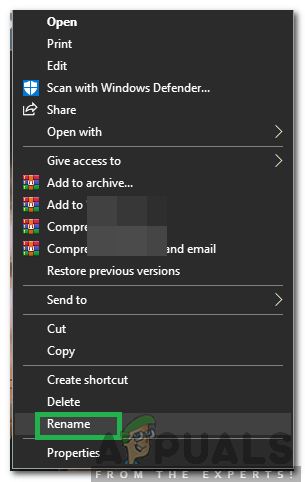



![[ФИКС] Дошло је до грешке док је чаробњак покушавао да постави лозинку за овај кориснички рачун](https://jf-balio.pt/img/how-tos/89/error-occurred-while-wizard-was-attempting-set-password.png)



















